اگر قصد دارید روی سرور لینوکسی خود یک کنترلپنل قدرتمند راهاندازی کنید، نصب سی پنل در اوبونتو یکی از بهترین انتخابهاست. نصب سی پنل در اوبونتو، راهی مطمئن برای مدیریت ساده و قدرتمند وبسایتها بر بستر لینوکس (Linux server) است.
سی پنل (cPanel) بهعنوان یکی از محبوبترین ابزارهای مدیریت سرور (Server management)، به کاربران اجازه میدهد بدون نیاز به دانش عمیق فنی، سرور و هاست خود را کنترل کنند. اوبونتو (Ubuntu) نیز با پایداری بالا، امنیت مناسب و جامعه کاربری گسترده، انتخابی هوشمندانه برای میزبانی سی پنل است.
در این راهنما، از بررسی پیشنیازهای کلیدی گرفته تا مراحل دقیق نصب، تنظیمات امنیتی، ورود به WHM و عیبیابی مشکلات رایج را خواهید آموخت. اگر به دنبال راهاندازی حرفهای سی پنل روی سرور لینوکسی خود هستید، مقاله پیشرو در سایت هاست دانلود بهترین نقطه شروع شماست.
پیشنیازهای کلیدی قبل از نصب سی پنل در اوبونتو
برای نصب سی پنل در اوبونتو، رعایت مجموعهای از پیشنیازهای نرمافزاری و سخت افزاری ضروری است. این پیشنیازها شامل نسخه مناسب اوبونتو، منابع کافی سرور، تنظیمات اولیه سیستم و لایسنس معتبر میشوند.
انتخاب نسخه مناسب اوبونتو
برای نصب سی پنل در اوبونتو، فقط نسخههای LTS (Long Term Support) پشتیبانی میشوند. در حال حاضر، نسخه رسمی و مورد تایید برای این منظور Ubuntu 22.04 LTS است. این نسخه از پایداری و امنیت بالاتری برخوردار است و با بهروزرسانیهای بلندمدت، بهترین عملکرد را در کنار cPanel ارائه میدهد.
نسخههای قدیمیتر مانند Ubuntu 20.04 LTS نیز در دورهای پشتیبانی میشدند، اما پس از معرفی نسخههای جدید، پشتیبانی از آنها بهتدریج حذف شده است. همچنین نصب سی پنل روی نسخههای غیر LTS یا جدیدتر از 22.04 به دلیل ناسازگاری و ناپایداری توصیه نمیشود.
نسخههای آزمایشی یا غیراستاندارد ممکن است منجر به مشکلات جدی در نصب یا اجرای صحیح cPanel بهویژه در بخشهایی مانند مدیریت DNS، عملکرد WHM یا اتصال به سرویسهای خارجی شوند.
حداقل سخت افزار مورد نیاز
برای اجرای درست و پایدار سی پنل، باید حداقل منابع سخت افزاری زیر در دسترس باشند:
- پردازنده (CPU): حداقل سرعت پردازنده باید ۱.۱ گیگاهرتز باشد، اما پیشنهاد میشود از پردازندهای با سرعت حداقل ۲ گیگاهرتز استفاده شود.
- حافظه رم (RAM): میزان رم حداقل ۲ گیگابایت است. با این حال، سی پنل ۴ گیگابایت رم را برای عملکرد بهتر پیشنهاد میکند، مخصوصا زمانی که قصد دارید از قابلیتهایی مانند ClamAV استفاده کنید.
- فضای دیسک (HDD/SSD): حداقل ۲۰ گیگابایت فضای خالی نیاز است؛ با این حال، ۴۰ گیگابایت یا بیشتر برای نصب سیستم عامل، سی پنل و دادههای سایتها توصیه میشود.
- معماری سیستم: تنها سیستمعاملهایی با معماری ۶۴ بیتی پشتیبانی میشوند و نصب روی سیستمهای ARM امکانپذیر نیست.
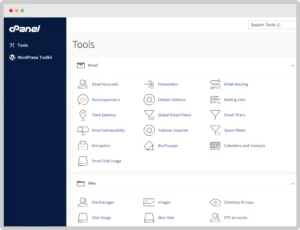
تنظیمات اولیه سرور اوبونتو
قبل از شروع نصب سی پنل، باید برخی تنظیمات پایهای روی اوبونتو انجام شود:
- نصب تمیز (Fresh Installation): توصیه میشود اوبونتو بهتازگی نصب شده باشد و هیچ نرمافزار اضافی بر روی آن وجود نداشته باشد.
- تنظیم Hostname معتبر: باید یک نام میزبان کامل (FQDN – Fully Qualified Domain Name) مانند server.example.com تنظیم شود که به IP ثابت شما اشاره کند.
- بهروزرسانی سیستم: اجرای دستورات زیر برای اطمینان از بهروز بودن بستهها ضروری است:
sudo apt update && sudo apt upgrade
![]()
- نصب Perl: پیشنیاز اجرای اسکریپت نصب، وجود پکیج Perl است. برای نصب از دستور زیر استفاده کنید:
sudo apt install perl
- غیرفعال کردن فایروالهای متعارض: باید AppArmor و UFW غیرفعال شوند. برای این کار از دستورهای زیر استفاده میشود:
sudo systemctl stop ufw sudo systemctl disable ufw sudo systemctl stop apparmor sudo systemctl disable apparmor
لایسنس سی پنل (cPanel license)
داشتن لایسنس معتبر برای استفاده از سی پنل ضروری است. بدون لایسنس، دسترسی به امکانات اصلی ممکن نخواهد بود. دو نوع لایسنس وجود دارد:
- لایسنس رایگان آزمایشی (Trial License): این لایسنس بهمدت ۱۵ روز فعال است و به کاربران تازهوارد کمک میکند تا امکانات سی پنل را بدون پرداخت هزینه تجربه کنند.
- لایسنس پولی (Paid License): بعد از پایان دوره آزمایشی یا برای استفاده بلندمدت، نیاز به خرید لایسنس از فروشگاه رسمی cPanel دارید.
آدرس IP سرور باید برای صدور لایسنس ثبت شده باشد و امکان جابهجایی لایسنس بین سرورها وجود ندارد.
دسترسی به اینترنت پایدار و IP استاتیک
اگر هنگام نصب یا فعالسازی لایسنس اتصال قطع شود، فرآیند با خطا مواجه خواهد شد. همچنین باید یک IP استاتیک (Static IP) به سرور اختصاص داده شده باشد. استفاده از IP های پویا یا موقتی، مانع از تنظیم صحیح DNS و صدور گواهی SSL خواهد شد. در شبکههای دارای NAT، باید از پیکربندیهای NAT 1:1 و NAT loopback بهدرستی استفاده شود.
مراحل گامبهگام نصب سی پنل و WHM در اوبونتو
در این بخش، مراحل دقیق نصب سی پنل (cPanel) و WHM روی سرور اوبونتو را بررسی میکنیم. این مراحل شامل آمادهسازی سیستم، اجرای اسکریپت نصب و دسترسی به داشبورد مدیریت است.
ورود به سرور از طریق SSH
برای شروع نصب، ابتدا باید وارد سرور خود شوید. این اتصال از طریق SSH انجام میشود و میتوانید از ترمینال لینوکس یا نرمافزارهایی مانند PuTTY در ویندوز استفاده کنید. کاربر باید دسترسی root داشته باشد. در غیر این صورت، دسترسی sudo کفایت میکند. با اجرای دستور زیر میتوان وارد حالت root شد:
sudo -i
دانلود اسکریپت نصب سی پنل
برای دانلود اسکریپت رسمی نصب سی پنل، ابتدا به دایرکتوری home بروید:
cd /home
سپس با استفاده از ابزار curl، آخرین نسخه فایل نصب را دریافت کنید:
curl -o latest -L https://securedownloads.cpanel.net/latest
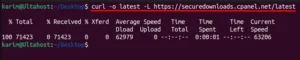
این فایل شامل تمام ابزارها و فایلهای مورد نیاز نصب WHM و cPanel است.
اجرای اسکریپت نصب
برای اجرای اسکریپت نصب، کافی است دستور زیر را وارد کنید:
sh latest
فرایند نصب ممکن است بین ۲۰ تا ۶۰ دقیقه یا حتی بیشتر طول بکشد. مدتزمان نصب به قدرت سرور، سرعت اینترنت و میزان بار شبکه بستگی دارد. در طول نصب، سیستم بهصورت خودکار وابستگیها را نصب میکند، پایگاه داده MariaDB را راهاندازی مینماید و سرویسهای موردنیاز را فعال میسازد. نباید فرآیند نصب را قطع کرد یا ترمینال را بست.
مشاهده لاگ نصب (در صورت بروز مشکل)
اگر در حین نصب سی پنل، با خطا یا توقف ناگهانی مواجه شدید، میتوانید لاگ نصب را بررسی کنید. این لاگ به شما اطلاعات دقیقی درباره روند نصب و خطاهای احتمالی میدهد.
فایل لاگ نصب معمولا در مسیر زیر ذخیره میشود:
/var/log/cpanel-install.log
با استفاده از دستور زیر میتوانید لاگ را مشاهده کنید:
cat /var/log/cpanel-install.log

اقدامات و تنظیمات ضروری پس از نصب سی پنل در اوبونتو
در این بخش، با جزئیات کامل مراحل نصب سی پنل و WHM در اوبونتو از تنظیم اولیه سرور و نصب Perl گرفته تا اجرای اسکریپت نصب و ورود به WHM آشنا میشوید.
اولین ورود به WHM (Web Host Manager)
پس از تکمیل نصب، اولین گام، ورود به WHM است. این ابزار مدیریت سرور در بستر گرافیکی تحت وب قرار دارد و از طریق مرورگر قابل دسترسی است.
برای ورود، آدرس زیر را در نوار آدرس مرورگر وارد کنید:
https://your-server-ip:2087
در این مرحله باید از نام کاربری root و رمز عبور اصلی سرور استفاده شود. استفاده از HTTPS در اینجا اهمیت دارد، زیرا اطلاعات ورود بهصورت رمزنگاری شده منتقل میشوند.
پذیرش توافقنامه و تنظیمات اولیه WHM
در اولین ورود به WHM، باید توافقنامه لایسنس و قوانین استفاده از cPanel را بپذیرید. پس از آن، سیستم از شما میخواهد اطلاعات مدیریتی مانند ایمیل ادمین، نیمسرورها (Nameservers) و تنظیمات شبکه را وارد کنید.
وارد کردن ایمیل معتبر برای ادمین ضروری است، چرا که اطلاعیههای سیستم و هشدارها به این آدرس ارسال میشود. تنظیم نیمسرورها نیز از آن جهت اهمیت دارد که DNS دامنهها را به درستی به سرور متصل میکنند.
همچنین باید اطمینان حاصل کنید که IP استاتیک به درستی تنظیم شده و شبکه سرور بهصورت کامل و بدون مشکل شناسایی شده باشد.
آشنایی با محیط WHM و cPanel
WHM) Web Host Manager) ابزار مدیریتی مخصوص ادمین سرور است که امکاناتی مانند ایجاد حساب، تخصیص منابع، تنظیمات امنیتی و نظارت بر سرویسها را در اختیار قرار میدهد.
در مقابل، cPanel مخصوص کاربران هاست است و دسترسیهایی نظیر مدیریت دامنه، ایمیل، فایلها، پایگاه دادهها و امنیت را ارائه میدهد. هر اکانت cPanel زیرمجموعهای از WHM است و توسط مدیر سیستم در آن تعریف میشود.
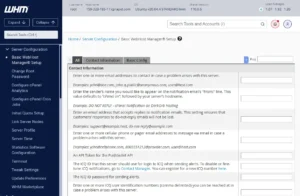
تنظیمات امنیتی اولیه
برای افزایش امنیت پس از نصب سی پنل، چند اقدام اولیه توصیه میشود که باید بدون تاخیر انجام شوند:
- پیکربندی فایروال با استفاده از CSF) ConfigServer Security & Firewall) که بهصورت اختصاصی با cPanel سازگار است و تنظیمات پیشفرض مناسبی برای سرورها دارد.
- تغییر پورت پیشفرض SSH از 22 به پورت دلخواه با امنیت بالاتر. این کار از حملات brute force جلوگیری میکند.
- فعالسازی قابلیت Brute Force Protection در WHM از طریق بخش cPHulk که بهصورت داخلی تلاشهای ورود غیرمجاز را شناسایی و مسدود میکند.
بررسی وضعیت سرویسها
بعد از نصب سی پنل در اوبونتو، باید وضعیت سرویسهای اصلی را بررسی کنید تا از صحت عملکرد آنها اطمینان حاصل شود. این بررسی از طریق WHM یا خط فرمان قابل انجام است.
سرویسهایی که باید فعال باشند شامل موارد زیر هستند:
- Apache (وب سرور) برای میزبانی سایتها
- MySQL یا MariaDB برای پایگاه داده
- Exim برای مدیریت ایمیل
- cpdavd و cpsrvd برای رابطهای cPanel
همچنین پیشنهاد میشود لاگهای این سرویسها بررسی شود و از اجرای آنها در boot system اطمینان حاصل شود.
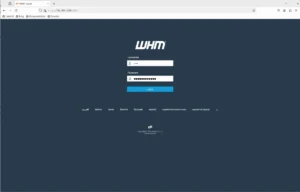
عیبیابی و رفع مشکلات احتمالی نصب سی پنل در اوبونتو
در این بخش، رایجترین خطاها و مشکلات هنگام نصب سی پنل در اوبونتو را بررسی میکنیم. راهحلهای کاربردی برای ارورهای لایسنس، DNS، فایروال و اجرای اسکریپت ارائه شدهاند.
مشکل: اسکریپت نصب اجرا نمیشود یا با خطا متوقف میشود
اگر در هنگام اجرای اسکریپت نصب با توقف ناگهانی یا خطا مواجه شدید، باید موارد زیر بررسی شوند:
- نصب بودن Perl با دستور sudo apt install perl
- تعریف hostname معتبر (FQDN)
- اتصال پایدار اینترنت
- وجود حداقل ۲۰ گیگابایت فضای خالی روی دیسک
- اجرای مجدد اسکریپت با دستور sh latest
- بررسی لاگ نصب نیز از طریق مسیر /var/log/cpanel-install.log کمک زیادی در شناسایی خطاها میکند.
مشکل: خطای مربوط به لایسنس سی پنل
برای رفع این مشکل باید اطمینان حاصل شود که آدرس IP سرور معتبر بوده و لایسنس فعال است. اگر از لایسنس رایگان ۱۵ روزه استفاده میکنید، نباید مشکلی وجود داشته باشد. برای بهروزرسانی وضعیت لایسنس، میتوانید دستور زیر را اجرا کنید:
/usr/local/cpanel/cpkeyclt
اگر مشکل همچنان ادامه داشت، وضعیت اتصال به سرورهای cPanel بررسی شود.
مشکل: عدم دسترسی به WHM یا cPanel پس از نصب
اگر پس از نصب امکان ورود به پنل WHM یا cPanel وجود ندارد، دلایل زیر بررسی شوند:
- پورتهای لازم مانند 2083، 2087 و 2096 در فایروال باز نشده باشند.
- سرویس اصلی سی پنل (cPanel service) اجرا نشده باشد. وضعیت آن را با دستور زیر بررسی کنید:
systemctl status cpanel.service
- مرورگر کش شده باشد. پاک کردن کش یا استفاده از حالت incognito میتواند مشکل را حل کند.
مشکل: خطاهای مربوط به DNS یا NameServer
در صورتی که دامنهها به سرور متصل نمیشوند یا وبسایت بارگذاری نمیشود، احتمال وجود مشکل در تنظیمات DNS یا نیمسرورها وجود دارد. بررسی شود که نیمسرورها در WHM بهدرستی تعریف شدهاند. در پنل مدیریت دامنه نیز نیمسرورها باید به IP سرور اشاره کنند. پیشنهاد میشود از PowerDNS که بهصورت پیشفرض با سی پنل نصب میشود استفاده شود و تنظیمات NS در فایل zone بررسی شود.
سایر مشکلات رایج و راهحلهای پیشنهادی
برخی از مشکلات رایج که کاربران با آن مواجه میشوند شامل موارد زیر هستند:
- عدم اتصال FTP: بررسی شود که سرویس Pure-FTPd فعال است.
- خطا در ارسال ایمیل: از صحت تنظیمات SMTP و رکورد SPF مطمئن شوید.
- کندی در WHM: مصرف منابع سرور بررسی شود، ممکن است RAM یا CPU اشباع شده باشد.
- ارور 500 در وبسایت: لاگهای Apache و PHP در مسیر /usr/local/apache/logs بررسی شود.
نکات پیشرفته و توصیههای تکمیلی
برای عملکرد بهتر سی پنل در اوبونتو، چند نکته تکمیلی و حرفهای وجود دارد که میتوانند کیفیت خدمات میزبانی را افزایش دهند. این نکات به شرح زیر است:
- بهینهسازی عملکرد سرور اوبونتو برای cPanel
فعالسازی کشهای PHP، استفاده از ابزارهایی مانند Redis یا Memcached، غیرفعال کردن سرویسهای غیرضروری و استفاده از مانیتورینگ منابع بهصورت پیوسته
- ایجاد پکیجهای هاستینگ در WHM
از طریق WHM میتوانید پکیجهایی با منابع مشخص برای کاربران بسازید (مثلا ۵ گیگابایت فضا، یک دامنه، ۲۵ اکانت ایمیل)
- ایجاد اکانت cPanel برای کاربران
با ورود به WHM و انتخاب گزینه Create a New Account، میتوانید بهسادگی برای کاربران اکانت cPanel بسازید
- معرفی ابزارهای مفید در WHM برای مدیریت سرور
در WHM ابزارهایی مانند Service Manager، Backup Configuration، MultiPHP Manager و EasyApache وجود دارند که کنترل و تنظیم سرور را سادهتر میکنند
اگر هنوز درباره نحوه مدیریت حرفهای سرور در سی پنل ابهامی دارید، پیشنهاد میکنیم به بخش آموزشهای پیشرفته ما مراجعه کرده یا از خدمات پشتیبانی مشاورهای استفاده کنید. این راهکارها به شما کمک میکنند تا در نصب و پیکربندی سی پنل در اوبونتو بهترین نتیجه را بگیرید.
نتیجه گیری
نصب سی پنل در اوبونتو، راهکاری قدرتمند برای مدیریت آسان، امن و سریع وبسایتها در بستر لینوکس است. پیادهسازی درست این فرایند، زیرساختی پایدار و قابلاطمینان برای میزبانی فراهم میکند. اجرای گامبهگام مراحل نصب، مانع بسیاری از خطاهای رایج میشود و امنیت سرور را نیز افزایش میدهد. اگر در مراحل نصب یا پیکربندی با چالشی مواجه شدید، پرسشهای خود را در بخش نظرات ارسال کنید یا سری به آموزشهای دیگر سایت هاست دانلود، مثل راهنمای کار با WHM یا تنظیمات امنیتی سرور بزنید.
سوالات متداول
- آیا سی پنل از آخرین نسخه اوبونتو پشتیبانی میکند؟
خیر، در حال حاضر سی پنل فقط با Ubuntu 20.04 LTS سازگار است. نسخههای جدیدتر مانند Ubuntu 22.04 یا 24.04 هنوز بهصورت رسمی پشتیبانی نمیشوند و ممکن است نصب در آنها با خطا همراه باشد.
- حداقل منابع مورد نیاز برای نصب cPanel روی سرور لینوکس اوبونتو چقدر است؟
سی پنل به حداقل 1 گیگابایت رم (پیشنهادی 2 گیگ یا بیشتر)، فضای دیسک 20 گیگابایت و پردازنده 64 بیتی نیاز دارد. داشتن اتصال اینترنت پایدار نیز برای اجرای کامل نصب ضروری است.
- برای ورود اولیه به WHM چه اطلاعاتی نیاز است؟
پس از نصب، برای ورود به WHM باید آدرس https://your-server-ip:2087 را باز کنید و از یوزرنیم root و رمز عبور سرور استفاده نمایید.
- اگر لایسنس سی پنل فعال نباشد، چه کار کنیم؟
باید از معتبر بودن آیپی سرور و لایسنس مطمئن شوید. دستور /usr/local/cpanel/cpkeyclt را اجرا کنید تا وضعیت مجوز بررسی و بهروزرسانی شود.


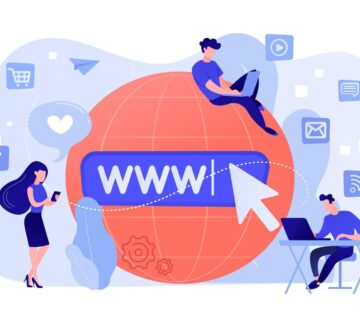

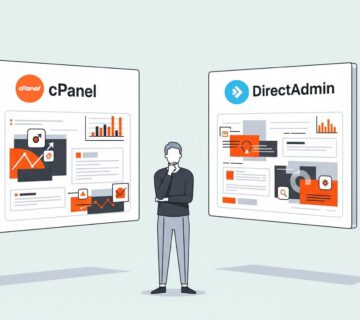
بدون دیدگاه